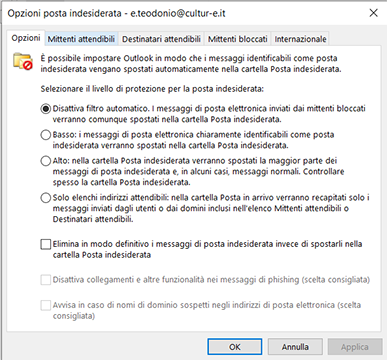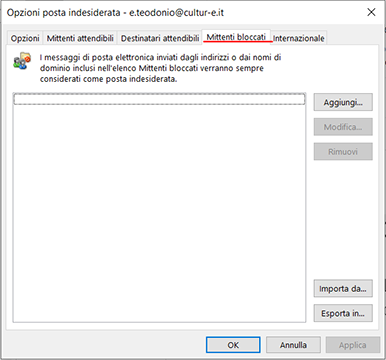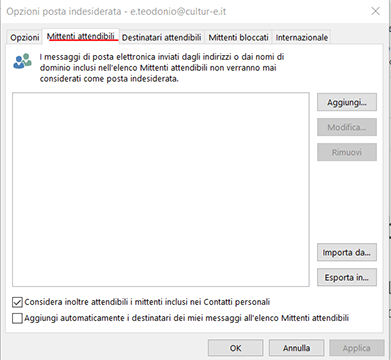Secondo i dati SecureList di Kaspersky Lab ben il 52,48% delle e-mail inviate nel mondo nel 2018 erano messaggi di spam, di phishing o, comunque, posta indesiderata. Con numeri del genere si capisce facilmente come configurare correttamente la casella antispam del nostro indirizzo e-mail sia fondamentale per due motivi: evitare di dover cancellare ad uno ad uno la metà dei messaggi che riceviamo e proteggerci da tentativi di truffa o infezioni da parte di virus. Tutti i servizi di posta elettronica offrono un filtro antispam di solito efficace e, se vogliamo aggiungere un ulteriore grado di sicurezza, possiamo anche usare un client di posta elettronica che ha un secondo filtro antispam. Come ad esempio Outlook, che è uno dei più utilizzati al mondo. In questa guida pratica ti spiegheremo proprio come configurare e gestire la cartella dello spam che Outlook chiama "Junk email", in inglese, o "Posta indesiderata", in italiano.
Come configurare la Junk email di Outlook
Per modificare il filtro antispam di Outlook per Office 365, Outlook 2019, Outlook 2016, Outlook 2013 e Outlook 2010 devi andare Home > Elimina gruppo > posta indesiderata > Opzioni posta indesiderata. Qui troverai le opzioni per il filtro antispam, che sono 4: Disattiva il filtro automatico, Basso, Alto, Solo elenchi indirizzi attendibili. Se imposterai un filtro basso, solo i messaggi spam più espliciti verranno bloccati. Con un filtro impostato su "alto" il blocco sarà più aggressivo e potremo non ricevere messaggi di posta elettronica inviati da nostri amici. Per questo motivo Microsoft consiglia di controllare periodicamente la cartella Posta indesiderata per assicurarsi che non ci sia finito dentro qualche messaggio per errore. L'opzione Solo elenchi indirizzi attendibili è la più aggressiva: in pratica funziona al contrario e devi dire tu ad Outlook quali messaggi passano, mentre tutti gli altri vengono bloccati. Nella stessa finestra di dialogo del filtro antispam trovi anche l'opzione per cancellare direttamente i messaggi ritenuti spam, invece di archiviarli nella cartella Posta Indesiderata.
Come bloccare o sbloccare un mittente
Finora abbiamo visto le impostazioni generali del filtro antispam di Outlook. Ma è anche possibile indicare ad Outlook un singolo mittente come spam, in modo che qualunque futuro messaggio proveniente da quell'indirizzo venga automaticamente filtrato. Per farlo, nell'elenco dei messaggi, devi selezionare l'e-mail spam che hai ricevuto e poi cliccare su Posta indesiderata > Blocca > OK (se il messaggio viene aperto in una nuova finestra, l'opzione Blocca viene visualizzata nella riga in alto). Se hai bloccato qualcuno per sbaglio, puoi sempre sbloccarlo andando nelle impostazioni della Posta indesiderata e, in Mittenti e domini bloccati, cliccare sull'icona a forma di cestino accanto all'indirizzo (o dominio) da sbloccare.
Come bloccare tutti i messaggi da mittenti sconosciuti
Se hai scelto come filtro Considera attendibili solo i messaggi di posta elettronica provenienti da indirizzi presenti nell'elenco dei domini e mittenti attendibili, allora hai ristretto al massimo le maglie del filtro antispam. In questo caso puoi scegliere anche l'opzione Blocca allegati, immagini e collegamenti provenienti da tutti gli utenti non presenti nell'elenco dei domini e mittenti attendibili, in modo da bloccare i messaggi che possono essere rischiosi (i virus spesso si nascondono proprio in allegati, immagini e link).
Scegliere i propri mittenti e domini attendibili
C'è ovviamente il rovescio della medaglia, cioè la possibilità di impostare su Outlook quali sono i mittenti e i domini da considerare sempre attendibili. Per farlo, sempre dalle opzioni di Posta indesiderata, entra in "Mittenti e domini attendibili" e clicca su Aggiungi. Se inserisci un indirizzo di posta elettronico completo (ad es: mario.rossi@fastweb.it) allora Outlook considererà attendibili solo i messaggi provenienti da esso. Se inserisci l'intero dominio (es: @fastweb.it) allora tutte gli indirizzi email con quel dominio saranno considerati attendibili (es: mario.rossi@fastweb.it, lucia.verdi@fastweb.it, anna.bianchi@fastweb.it).
I consigli di Microsoft contro lo spam
Come avrai capito, quindi, con Outlook puoi configurare in modo molto specifico la gestione delle "Junk e-mail". Microsoft, però, nella sua pagina di assistenza al filtro antispam di Outlook specifica anche che ci sono comportamenti che dovresti mettere in atto per limitare la ricezione dello spam, ancor prima che esso venga filtrato dal client di posta elettronica. I consigli, generici ma sempre efficaci, sono i seguenti:
- Condividi il tuo indirizzo di posta solo con persone conosciute
- Ignora la posta elettronica indesiderata (cioè non rispondere mai ad un messaggio di spam)
- Individua la casella di controllo nei siti web con cui accetti di ricevere e-mail di pubblicità (e deselezionala)
- Leggi sempre l'informativa sulla privacy (e rifiutala, se è troppo aggressiva)
- Camuffa il tuo indirizzo di posta elettronica sui social e nei forum (ad esempio, non scrivere mario.rossi@fastweb.it ma "mario punto rossi at fastweb punto it") per evitare che esso sia raccolto automaticamente dai bot.
- Aumenta la sicurezza del tuo PC con un buon antivirus e tenendo attivo il firewall.
20 maggio 2019